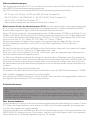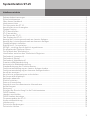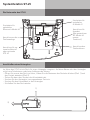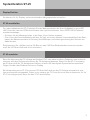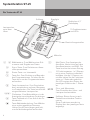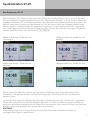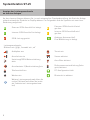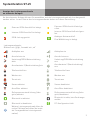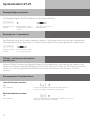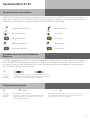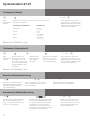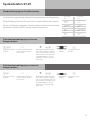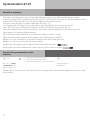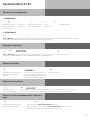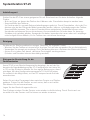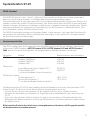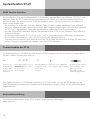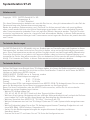Bedienungsanleitung
Systemtelefon ST 45
Systemtelefon

Sicherheitshinweise
- Während eines Gewitters dürfen Sie die Anschlußleitung des ST 45 nicht anschließen und nicht
lösen.
- Verlegen Sie die Anschlußleitung des ST 45 so, daß niemand darauf treten oder stolpern kann.
- Achten Sie darauf, daß keine Flüssigkeit ins Innere des digitalen Systemtelefons gelangt. Kurz-
schlüsse können die Folge sein.
Über dieses Handbuch
Dieses Handbuch ist gültig für die zum Auslieferungszeitpunkt aktuelle Anlagen-Firmware. Da das
ST 45 über die Anlage gesteuert wird, können im Falle eines Firmwareupgrades der Anlage man-
che Teile des Handbuchs ungültig werden.
In diesem Handbuch ist die Bedienung des ST 45 und die Bedienung der Leistungsmerkmale Ihrer
AGFEO ISDN-TK-Anlage in kurzer Form erklärt. Ausführliche Erklärungen zu den Leistungsmerk-
malen finden Sie in der Bedienungsanleitung Ihrer TK-Anlage.
Das digitale Systemtelefon ST 45 ist zum Betrieb an einem internen S0-Bus oder Up0-Anschluß
eines AGFEO Kommunikationssystems bestimmt.
Das ST 45 können Sie an folgende AGFEO Kommunikationssysteme anschließen:
- AS 151 plus, AS 181 plus, AS 181 plus EIB, AS 35 ab Firmware 9.0
- AS 40 P (P400-1), AS 4000 (P400-1), AS 100 IT (P400 IT) ab Firmware 9.0
- AS 43, AS 45, AS 200 IT ab Firmware 9.0
- Kommunikationssysteme der elements Reihe ab Firmware 1.1
Bitte beachten Sie bei der Anschaltung des ST 45, dass Sie aufgrund der Leistungsaufnahme des
ST 45 und der vorliegenden physikalischen Leistungsgrenzen der im Markt befindlichen AGFEO
Kommunikationssysteme ggfs. zusätzliche Netzteile einsetzen müssen!
Da ein ST 45 eine maximale Leistungsaufnahme von 2,5 Watt aufweist (2,55W mit A-Modul 42 und
2,85W mit BT-Modul 40) und auf einem S0-Modul jeweils die Doppelports mit 4,5 Watt abgesichert
sind, ist diese Grenze bei einer Belastung von z.B 2 Stück ST 45 im ungünstigsten Fall schon über-
schritten (zur Info: ST 22 1,4 Watt, ST 42 2,2 Watt, ST 31 max. 1,7 Watt).
Wird also ein weiteres Endgerät ohne eigene Leitungsspeisung am selben S0-Bus oder am
weiteren Doppelport betrieben, sollten Sie für eines der eingesetzten ST 45 ein Netzteil
vorsehen!
Bei der Anschaltung auf einem Up0 Modul sollten Sie beachten, dass auch hier jeweils die Doppel-
ports (Port 1+2, 3+4, 5+6, 7+8) mit je 4,5 Watt abgesichert sind.
Auch hier sollten Sie ein Netzteil für ein ST 45 vorsehen, wenn am dazugehörigen Doppelport ein
weiteres Systemtelefon 45 eingesetzt wird!
Im Falle einer Überlastung würde die Anlage für den betroffenen Doppelport eine Schutzabschal-
tung vornehmen. Nach einer Schutzabschaltung sind die relevanten Systels/der ISDN Bus/die Up0
Ports ohne Funktion und werden erst wieder nach einem Reset der Anlage sowie dem Entfernen
der Überbelastung auf den betroffenen Doppelports von der Anlage wieder freigeschaltet/aktiv ge-
schaltet!
Abhilfe stellt der Einsatz von Netzteilen dar!
Zu beziehen sind diese Netzteile bei Ihrem Großhändler unter der AGFEO Artikelnummer 1102585.
Über Software-Upgrades informiert Sie Ihr Fachhändler.
Eine Haftung der AGFEO GmbH & Co. KG für Schäden aus nicht bestimmungsgemäßem Gebrauch
des digitalen Systemtelefons ST 45 ist ausgeschlossen.
Gebrauchsbestimmungen

Systemtelefon ST 45
3
Gebrauchsbestimmungen....................................................................................................................... 2
Sicherheitshinweise ................................................................................................................................ 2
Über dieses Handbuch ............................................................................................................................ 2
Inhaltsverzeichnis ................................................................................................................................... 3
Die Unterseite des ST 45 ......................................................................................................................... 4
Anschließen eines Untanglers ................................................................................................................ 4
Display Position ....................................................................................................................................... 5
ST 45 anschließen ................................................................................................................................... 5
ST 45 anmelden ....................................................................................................................................... 5
Die Tasten des ST 45 ............................................................................................................................... 6
Das Display des ST 45 ............................................................................................................................. 7
Anzeige der Leistungsmerkmale an classics Anlagen .......................................................................... 8
Anzeige der Leistungsmerkmale an elements Anlagen ....................................................................... 9
DIsplayhelligkeit einstellen ................................................................................................................... 10
Busylight ein- / ausschalten ................................................................................................................. 10
VIPlight - wichtige Anrufe farblich signalisieren ................................................................................. 10
Ein abgehendes Telefonat führen ......................................................................................................... 10
Die Symbole des Telefonbuchs ............................................................................................................. 11
Umschalten zwischen den Telefonbuch Registern ............................................................................. 11
Telefonbuch (numerisch) ...................................................................................................................... 11
Telefonbuch (Vanity) ............................................................................................................................... 12
Telefonbuch (alphabetisch) .................................................................................................................. 12
Erweiterte Wahlwiederholung .............................................................................................................. 12
Automatische Wahlwiederholung ......................................................................................................... 12
Standardbelegung der Funktionstasten ............................................................................................... 13
Funktionstastenbelegung an classics Anlagen ändern ....................................................................... 13
Funktionstastenbelegung an elements Anlagen ändern ..................................................................... 13
Anrufliste anzeigen ............................................................................................................................... 14
Anrufschutz programmieren und schalten .......................................................................................... 14
Bei Ihnen wird angeklopft ..................................................................................................................... 15
Anklopfen abweisen .............................................................................................................................. 15
Rückruf einleiten ................................................................................................................................... 15
Externruf heranholen ............................................................................................................................ 15
Gespräch vom Anrufbeantworter übernehmen ................................................................................... 15
Aufstellungsort ..................................................................................................................................... 16
Reinigung ............................................................................................................................................... 16
Einlegen der Beschriftung für die Funktionstasten ............................................................................. 16
DHSG Headset ....................................................................................................................................... 17
Headset anschließen ............................................................................................................................. 17
DHSG Headset betreiben ...................................................................................................................... 18
Firmwareupdate des ST 45 ................................................................................................................... 18
Konformitätserklärung ......................................................................................................................... 18
Urheberrecht ......................................................................................................................................... 19
Technische Änderungen ........................................................................................................................ 19
Technische Hotline ................................................................................................................................ 19
Inhaltsverzeichnis

Systemtelefon ST 45
4
LAN
Modulslot 1
Modulslot 2
Die Unterseite des ST 45
Anschließen eines Untanglers
Im Hörer des ST 45 ist ein Fach für einen Untangler integriert. Auf diese Weise stört der Untangler
nicht beim Telefonieren oder beim Auflegen des Hörers.
- Öffnen Sie zuerst das Fach im Hörer, indem Sie die Rastnase des Deckels drücken (Pfeil 1) und
den Deckel abziehen (Pfeil 2).
- Ziehen Sie dann den Stecker des Hörerkabels ab.
- Stecken Sie den Untangler im vorgesehenen Fach ein.
- Stecken Sie das Hörerkabel in den Untangler.
- Schließen Sie das Fach wieder.
Anschluss für op-
tionales Netzteil
oder optionale
STE 40
Anschluss an die
Telefonanlage
Steckplatz für
optionales
A-Modul 42
Anschluss des
Telefonhörers
Anschluss für
Headset
(Bei gestecktem
BT-Modul 40
ausser
Funktion!)
1)
2)
Steckplatz für
optionales
Bluetooth-Modul 40
S0/
UP0

Systemtelefon ST 45
5
ST 45 anschließen
Zur Inbetriebnahme des ST 45 stecken Sie den Westernstecker des Anschlußkabels in eine IAE/
UAE-Dose des internen ISDN-Anschlusses oder Up0-Anschlusses Ihrer AGFEO ISDN-Telekom-
munikationsanlage.
- Drücken Sie den Westernstecker in die Dose, bis er hörbar einrastet.
- Zum Lösen des Anschlußkabels drücken Sie (ggf. mit einem kleinen Schraubendreher) den Rast-
haken des Westernsteckers in Richtung Steckerkörper und ziehen gleichzeitig den Stecker am
Kabel heraus.
Bitte beachten Sie, daß der interne S0-Bus mit zwei 100 Ohm Widerständen terminiert werden
muß, der UP0 Anschluß wird nicht terminiert!
Beim Konfigurieren der TK-Anlage wird jedem ST 45, wie jedem anderen Endgerät, eine Internruf-
nummer aus dem Rufnummernvorrat der TK-Anlage zugewiesen. Wenn Sie das ST 45 erstmalig
am S0-Anschluß der TK-Anlage anschließen, müssen Sie das digitale Systemtelefon anmelden.
Folgen Sie dazu den Bedienschritten im Display.
Bei Verwendung eines ST 45 an einem UP0-Anschluß wird von der TK-Anlage automatisch eine
Internrufnummer vorgegeben. Daher ist es ratsam, per TK-Suite Set eine Internrufnummer für Ihr
ST 45 zu konfigurieren, bevor Sie das ST 45 anschließen.
ST 45 anmelden
Display Position
Sie können für Ihr Display sechs verschiedene Neigungswinkel einstellen.

Systemtelefon ST 45
6
10 Funktionstasten
und LEDs
Grafisches 4,3“
Farbdisplay
Lautsprecher
unter dem
Hörer
Mikrofon
Beschriftungsstreifen
Die Tasten des ST 45
Softkeys
Wähltastatur: Zum Wählen einer Ruf-
nummer und Eingabe von Daten.
Stern-Taste: Zum Einleiten von Kenn-
ziffernprozeduren.
Raute-Taste: zur Internwahl.
Taste Set: Zum Einleiten und Beenden
des Programmierens. Drücken Sie die
Taste kurz um den Programmierbaum
aufzurufen.
Taste Lautsprecher: Zum Einschalten
des Lautsprechers und zum Übergang
ins Freisprechen. Die Taste leuchtet bei
eingeschaltetem Lautsprecher.
Pfeiltasten: Zum Weiterblättern in der
Anzeige bei verschiedenen Funktionen.
Taste Telefonbuch: Zum Aufruf des Te-
lefonbuchs.
Taste Wahlwiederholung: Zum Wählen
einer zuletzt gewählten Nummer.
Halten Sie die Taste länger gedrückt,
um die Verbindungsliste aufzurufen.
1 0
*
#
!
=
y&
t
:
M
%
Mail-Taste: Zum Anzeigen der
Anrufliste, Nachrichten auf dem
Anrufbeantworter und SMS. Die
Taste leuchtet bei einem Eintrag.
10 Funktionstasten: In 2 Ebenen
mit je einer Funktion individuell
belegbar. Um die 2. Ebene zu er-
reichen halten Sie die Funktions-
taste ca. 2 Sekunden gedrückt.
Die LEDs zeigen den Status der
jeweiligen Funktion der 1. Ebene
an.
Plus- und Minustaste:
Zum Einstellen der Hörer- und
Lautsprecherlautstärke.
Softkeys: Bieten Ihnen je nach
Zustand verschiedene Funktio-
nen an.
Diese Funktionen werden im
Display über der jeweiligen Taste
angezeigt.
+
-
Busylight

Systemtelefon ST 45
7
Das Display des ST 45
Das Display des ST 45 bietet Ihnen eine neue, übersichtliche Oberfläche, die sie, je nach Vorliebe,
für verschiedene Anzeigen konfigurieren können. Sogenannte „Widgets“ auf der rechten Hälfte des
Displays informieren Sie im Ruhezustand über die Internstati der angeschlossenen Teilnehmer, die
Weltzeit oder bieten Ihnen eine Kalenderansicht. Auf der linken Seite des Displays werden Ihnen
Datum, Uhrzeit und Kalenderwoche dargestellt, zusätzlich, je nach Konfiguration die eingeschal-
teten Leistungsmerkmale anhand von Symbolen oder die Stati der internen Leitungen. Eingestellt
werden diese Ansichten über die Funktion
!294.
Widgeteinstellung „Große Uhr mit
Internstatus“
Widgeteinstellung „Große Uhr mit
Weltzeit“
Widgeteinstellung „Große Uhr mit
Kalender“
Widgeteinstellung „Große Uhr aus“
Aus Gründen der Übersichtlichkeit sind die unterschiedlichen Stati farbig gekennzeichnet:
Teilnehmer, die gerufen werden, werden Gelb dargestellt, Teilnehmer die sich im Gespräch
befinden, grün.
Ist eine der drei möglichen Widget-Einstellungen in Verbindung mit der „Großen Uhr“ eingestellt,
können Sie temporär zwischen den Widgets wechseln. Drücken sie dazu den linken Softkey, um
zwischen den beiden Anzeigen auf der linken Seite zu wechseln, den rechten Softkey, um zwischen
den drei möglichen Anzeigen der rechten Seite zu wechseln.
ACHTUNG:
Diese Umstellung ist nur temporär! Nach einem Telefonat wird automatisch wieder zur
voreingestellten Ansicht gewechselt!

Systemtelefon ST 45
8
Anzeige der Leistungsmerkmale
an classics Anlagen
Externer ISDN-Anschluß ist belegt.
Externer ISDN-Anschluß wird
gerufen.
Interner ISDN-Anschluß ist belegt.
Interner ISDN-Anschluß wird
gerufen.
ISDN-Leitung gestört
Analoger Amtsanschluß.
Eine Wählleitung ist belegt.
Leistungsmerkmale:
Blättern mit
yx, Auswahl mit „ok“
Anklopfen aus Termin ein
Anrufschutz ein Sensor aktiviert
Umleitung/ISDN-Weiterschaltung
aktiv
Anruffilter aktiviert
Anrufvariante 2 (Nachtschaltung) ein
Rufnummernunterdrückung (Inko-
gnito) aktiviert
Telefonschloß ein PC-Konfiguration läuft
Wecken ein Bluetooth ist aktiviert
…
Weitere Leistungsmerkmale über die
rechte Pfeiltaste aufrufbar (bei mehr
als 5 aktivierten Leistungsmerkma-
len)
An den classics Anlagen können Sie, je nach eingestellter Displaydarstellung, die Stati der Anlage
einfach anhand der Symbole im Display ablesen. Im Folgenden sind die Symbole mit samt ihrer
Bedeutung aufgelistet.

Systemtelefon ST 45
9
Anzeige der Leistungsmerkmale
an elements Anlagen
Externer ISDN-Anschluß ist belegt.
Externer ISDN-Anschluß wird ge-
rufen.
Interner ISDN-Anschluß ist belegt.
Interner ISDN-Anschluß wird geru-
fen.
ISDN-Leitung gestört
Analoger Amtsanschluß.
Eine Wählleitung ist belegt.
Leistungsmerkmale:
Blättern mit
yx, Auswahl mit „ok“
Anklopfen aus Anklopfen ein
Anrufschutz ein Anrufschutz aus
Umleitung/ISDN-Weiterschaltung
aktiv
Umleitung/ISDN-Weiterschaltung
aus
Anrufvariante 2 (Nachtschaltung) ein
Anrufvariante 2 (Nachtschaltung)
aus
Telefonschloß ein Telefonschloß aus
Wecken ein Wecken aus
Termin ein Termin aus
Sensor aktiviert Sensor deaktiviert
Anruffilter aktiviert Anruffilter deaktiviert
Rufnummernunterdrückung (Inko-
gnito) aktiviert
Rufnummernunterdrückung (Inko-
gnito) deaktiviert
Bluetooth ist aktiviert
Bluetooth ist aktiv, kein Gerät ange-
meldet
Bluetooth ist deaktiviert PC-Konfiguration läuft
…
Weitere Leistungsmerkmale über die
rechte Pfeiltaste aufrufbar (bei mehr
als 5 ausgewählten Leistungsmerk-
malen).
An den elements Anlagen können Sie auswählen, welche Leistungsmerkmale als Icon dargestellt
werden sollen. Je nach Status des Leistungsmerkmals ändert sich diese Darstellung:

Systemtelefon ST 45
10
DIsplayhelligkeit einstellen
!233
z
Programmierung
einleiten
Wählen Sie die Hellig-
keitsstufe aus, (1=dunkel,
5=hell)
Einstellung mit mittlerer
Taste speichern.
Die Displayhelligkeit des ST 45 läßt sich in 5 Stufen einstellen:
Busylight ein- / ausschalten
!234
Programmierung
einleiten
Mit der mittleren Taste
ein- oder ausschalten
Das Busylight zeigt durch rotes blinken an, wenn Ihr Telefon gerufen wird, bei einer bestehenden
Verbindung leuchtet es dauerhaft rot. Diese Funktion können Sie, wenn gewünscht, deaktivieren.
VIPlight - wichtige Anrufe farblich
signalisieren
Mit der VIPlight Funktion des Busylight haben Sie die Möglichkeit, wichtige Anrufer dadurch sig-
nalisieren zu lassen, dass das Busylight grün leuchtet. Richten Sie dazu im TK-Suite Set einen An-
ruffilter ein, der bei eingehenden Anrufen bestimmter Rufnummern die Funktion „VIP-Ruf“
ausführt .
Ein abgehendes Telefonat führen
+ #
z
Internteilnehmer anrufen:
Hörer abheben.
Je nach eingestellter Amtsbelegung #-Taste drücken
um Intern zu wählen und Rufnummer eingeben.
+
0 z
Externteilnehmer anrufen:
Hörer abheben.
Je nach eingestellter Amtsbelegung 0 vorwählen um ein Amt
zu belegen und Rufnummer eingeben.
( )
( )

Systemtelefon ST 45
11
Die Symbole des Telefonbuchs
Mit dem ST 45 haben Sie Zugriff auf das interne Telefonbuch Ihres AGFEO Kommunikationssys-
tems. Darin lassen sich je Kontakt mehrere Telefonnummern speichern, die Sie anhand von Icons
einfach zuordnen können. Folgende Icons sind im Telefonbuch hinterlegt:
Festnetz geschäftlich Festnetz privat
Fax geschäftlich Fax privat
SIP geschäftlich SIP privat
Mobil geschäftlich Mobil privat
Email geschäftlich Email privat
Umschalten zwischen den Telefonbuch
Registern
t
Taste Te-
lefonbuch
drücken
Mittlere Taste drücken, mit den Pfeiltasten gewünsch-
tes Wahlmenü auswählen (Vanity, Numerisch, Alphabe-
tisch) und mit der mittleren Taste bestätigen.
Telefonbuch (numerisch)
Hörer abheben oder Taste „Lautsprecher“ drücken,
eine Wählleitung wird automatisch belegt und die an-
gezeigte Rufnummer wird gewählt.
t
Z
'& + =
bzw.
Kurzwahlnummer eingeben
oder mit den Pfeiltasten die gespeicherten Ein-
träge durchblättern, bis Sie den gewünschten
Namen gefunden haben.
Taste Te-
lefonbuch
drücken
Sie haben die Wahl zwischen drei unterschiedlichen Suchmethoden um einen Kontakt im Telefon-
buch des AGFEO Kommunikationssystem zu finden. Zur Auswahl stehen die numerische Suche,
die Vanity Suche und die alphabetische Suche. Um zwischen den verschiedenen Suchmethoden
umzuschalten, gehen Sie wie folgt vor:

Systemtelefon ST 45
12
Blättern mit Pfeiltasten '&
t
z
&
z
+ =
bzw.
Geben Sie den ge-
wünschten Anfangs-
buchstaben ein, z.B.
A = 2 Der erste Eintrag
mit dem gewählten An-
fangsbuchstaben wird
angezeigt.
Nächsten Buchstaben
wählen, z. B. N = 66.
Der erste Eintrag mit
„An“ wird angezeigt.
Hörer abheben oder Taste
„Lautsprecher“ drücken, eine
Wählleitung wird automatisch
belegt und die angezeigte Ruf-
nummer wird gewählt.
Taste
Telefonbuch
drücken
Mit Pfeiltaste
zum nächsten
Buchstaben
springen
Telefonbuch (alphabetisch)
Erweiterte Wahlwiederholung
Der Hörer ist aufgelegt. Taste
„Wahlwiederholung“ drücken.
Die zuletzt gewählte Rufnum-
mer wird angezeigt.
Automatische Wahlwiederholung
Bei aufgelegtem Hörer betätigen
Sie die Taste „Wahlwiederho-
lung“. Die zuletzt gewählte Ruf-
nummer wird angezeigt.
-: y& +
-:
+ =
Hörer abnehmen, die angezeigte
Externrufnummer wird gewählt
Mit den Pfeiltasten eine der letz-
ten 10 gewählten Externrufnum-
mern auswählen.
Mit der mittleren Taste beginnt die
automatische Wahlwiederholung.
Im Display sehen Sie, wie häufig
die Anlage noch versucht den
Teilnehmer zu erreichen. Bei der
erfolgreichen Verbindung, wird der
Lautsprecher eingeschaltet.
Meldet sich der Teilnehmer:
Hörer abnehmen oder Laut-
sprechertaste drücken, sonst
wird nach 20 Sekunden die
Verbindung getrennt.
Telefonbuch (Vanity)
Blättern mit Pfeiltasten '&
t
z
+ =
bzw.
Geben Sie den Namen ein, wie in den unten stehenden
Beispielen erläutert:
Einträge im Telefonbuch Auswahl mit
Dellmann DEL
Diener DI
Edner EDNE
Fenlo FENL
Hörer abheben oder Taste
„Lautsprecher“ drücken, eine
Wählleitung wird automatisch
belegt und die angezeigte Ruf-
nummer wird gewählt.
Taste
Telefonbuch
drücken
bzw.

Systemtelefon ST 45
13
Funktionstastenbelegung an classics
Anlagen ändern
!31 %
z
y& !
Programmierung
einleiten
Funktionstaste drücken,
deren Funktion Sie än-
dern wollen
Auswahl be-
stätigen
Anfangsbuchstaben des Na-
mens der Funktion eingeben,
z.B. „Z“ für Zieltaste oder mit
den Pfeiltasten vorwärts oder
rückwärts blättern, bis die
gewünschte Funktion ange-
zeigt wird
Programmierung
beenden
Standardbelegung der Funktionstasten
Im Auslieferungszustand sind die Funktionstasten wie folgt belegt:
Diese Belegung können Sie nach Ihren eigenen Wünschen ändern.
Die zur Verfügung stehenden Funktionstasten entnehmen Sie bitte
der Anleitung Ihres AGFEO Kommunikationssystems.
Durchsage Anklopfen
Stumm
Ziel
Intern
Anruffilter
Ziel
Ziel
Ziel
Ziel
Ziel
Ziel
Ziel
Ziel
Ziel
Ziel
Termin
Umleitung zu
Ziel
Ziel
Funktionstastenbelegung an elements
Anlagen ändern
!3 %
z
y& !
Programmierung
einleiten
Funktionstaste drücken,
deren Funktion Sie än-
dern wollen
Auswahl be-
stätigen
Anfangsbuchstaben des Na-
mens der Funktion eingeben,
z.B. „Z“ für Zieltaste oder mit
den Pfeiltasten vorwärts oder
rückwärts blättern, bis die
gewünschte Funktion ange-
zeigt wird
Programmierung
beenden

Systemtelefon ST 45
14
Anrufschutz programmieren und
schalten
Programmierung
abschließen.
!
%
z !
Mit der Taste „Anrufschutz“ können Sie den so eingestellten Anrufschutz später einfach aus- bzw.
einschalten.
Mit „set“ und Taste
„Anrufschutz“ leiten
Sie die Funktion ein.
„1“: Anrufschutz für Internanrufe
„2“: Anrufschutz für Externanrufe
„3“: Anrufschutz für Extern- und Internanrufe
Anrufliste anzeigen
Der Hörer ist aufgelegt. An der blinkenden Mailtaste sehen Sie, daß eine Meldung vorliegt.
In der Anrufliste steht mindestens ein Eintrag. Die LED blinkt, bis Sie die Anrufliste auslesen, dann
leuchtet die LED dauerhaft, bis Sie die Einträge anrufen oder löschen.
Um den ersten Eintrag zu sehen: Mailtaste drücken.
M
Im Display sehen Sie eine Externrufnummer und Datum/Uhrzeit des letzten Anrufs
oder den Eintrag im Telefonbuch (Name) und Datum/Uhrzeit des letzten Anrufs
oder den Hinweis, einen Internteilnehmer anzurufen und Datum/Uhrzeit des letzten Anrufs.
Jetzt haben Sie mehrere Möglichkeiten:
Mit Pfeiltasten weiterblättern, um weitere Einträge zu sehen.
y&
Hörer abheben, die angezeigte Rufnummer wird automatisch gewählt.
Meldet sich der Teilnehmer, wird der Eintrag aus der Anrufliste gelöscht.
Meldet er sich nicht, bleibt der Eintrag erhalten.
Angezeigten Eintrag löschen indem Sie die linke Taste drücken.
Anzeige der Anrufliste abbrechen, indem Sie die rechte Taste drücken.

Systemtelefon ST 45
15
Bei Ihnen wird angeklopft
% A
Anklopfen abweisen
Taste „Abweisen“ drücken oder entsprechenden Softkey nutzen. Der Anrufer
hört jetzt, in Abhnängigkeit von der Anlagenkonfiguration, den Besetztton.
Gespräch fortsetzen
Rückruf einleiten
A -
Sie haben einen Teilnehmer
angerufen, der ist aber
besetzt.
Drücken Sie die Softkey Taste, die
mit der Funktion „rückrufen“ be-
legt ist. Der Rückruf ist eingeleitet,
Sie hören einen Quittungston.
Hörer auflegen.
Externruf heranholen
Sie wollen einen
Externruf heranholen.
a +
Hörer abheben. Drücken Sie die Softkey Taste, die mit der Funktion „holen“ belegt ist.
Sie sind nun mit dem Anrufer verbunden und können wie gewohnt telefonieren.
Gespräch vom Anrufbeantworter überneh-
men
Ein Externanruf hat den An-
rufbeantworter aktiviert.
A +%
Hörer abheben, Taste „Heranholen“ drücken.
Dies funktioniert nur, wenn die Taste „Heranholen“ gezielt auf die In-
ternnummer des Anrufbeantworters konfiguriert ist.
T Q P ª A P h P T
Sie führen ein Ge-
spräch und hören
den Anklopfton
Gespräch
beenden
Automatischer Anruf
vom Anklopfenden
Hörer
abnehmen
Gespräch führen
1. Möglichkeit:
2. Möglichkeit:
Taste „Makeln“ drücken. Das erste Gespräch wird gehalten. Sie sind mit dem zweiten Anrufer verbunden und kön-
nen zwischen beiden Gesprächen makeln oder das Gespräch weitergeben.
%
oder

Systemtelefon ST 45
16
Aufstellungsort
Stellen Sie das ST 45 an einem geeigneten Ort auf. Bitte beachten Sie beim Aufstellen folgende
Punkte:
- Nicht an Orten, an denen das Telefon durch Wasser oder Chemikalien bespritzt werden kann.
- Kunststofffüße des Telefons:
Ihr Gerät wurde für normale Gebrauchsbedingungen gefertigt. Durch Chemikalien, die in der Pro-
duktion oder bei der Pflege der Möbel verwendet werden, kann es zu Veränderungen der Telefon-
Kunststofffüße kommen. Die so durch Fremdeinflüsse veränderten Gerätefüße können unter
Umständen unliebsame Spuren hinterlassen. Aus verständlichen Gründen kann für derartige
Schäden nicht gehaftet werden. Verwenden Sie daher, besonders bei neuen oder mit Lackpflege-
mittel aufgefrischten Möbeln, für Ihr Telefon eine rutschfeste Unterlage.
Reinigung
Sie können Ihr Telefon problemlos reinigen. Beachten Sie folgende Punkte:
- Wischen Sie das Telefon mit einem leicht feuchten Tuch ab oder verwenden Sie ein Antistatiktuch.
- Verwenden Sie niemals ein trockenes Tuch (Aufladung könnte zu Defekten der Elektronik führen).
- Achten Sie in jedem Fall darauf, daß keine Feuchtigkeit eindringen kann
(Schalter und Kontakte könnten beschädigt werden).
Einlegen der Beschriftung für die
Funktionstasten
Ihrem ST 45 ist ein Beschriftungsstreifen beigelegt, der auf der Vor-
derseite die Standardbelegung des ST 45 aufgedruckt hat (siehe Sei-
te 12), auf der Rückseite können Sie Ihre eigene Belegung von Hand
eintragen. Mit dem Konfigurationsprogramm TK-Suite Set haben
Sie zusätzlich die Möglichkeit, sich am PC entsprechende Schilder
auszudrucken.
Gehen Sie mit dem Fingernagel oben zwischen Fenster und Telefon-
gehäuse. Ziehen Sie das Fenster so nach unten, daß es sich wölbt.
Nun können Sie es herausnehmen.
Legen Sie den Beschriftungsstreifen ein.
Zum Einlegen stecken Sie das Fenster unten wieder in die Vertiefung. Durch Druck nach un-
ten wölbt sich das Fenster und Sie können es wieder einsetzen.

Systemtelefon ST 45
17
Das ST 45 verfügt über einen separaten Anschluß (Westernbuchse) für ein Headset. Anstelle der
schnurlosen DHSG Headsets AGFEO Headset 9120, AGFEO Headset 920 und AGFEO Headset
9450 können Sie auch die folgenden, schnurgebundenen Headset-Modelle verwenden:
Hersteller Modell Bestellnummer des Herstellers
AGFEO
Headset 1900 Mono 6101133
Headset 1900 Duo 6101134
Headset 2400 6101046
Plantronics
Supra Monaural Polaris Modell P51 * 32190-04
Tristar Modell P81 * 33695-01
* mit Anschlußkabel (siehe Hersteller)
GN Netcom /Jabra
Profile monaural ** 1861-15-03
Optima NC monaural ** 1913-29-01
** mit Anschlußkabel (siehe Hersteller)
DHSG Headset
Die DHSG (Drahtlose - Hör – Sprech - Garnitur) Schnittstelle ist ein aktueller Industriestandard,
dem sich verschiedene Headset- und Endgerätehersteller angeschlossen haben.
Diese bidirektionelle Schnittstelle garantiert eine herstellerübergreifende Funktion von Telefon und
Headset und hat den größten Funktionsumfang. Das Telefon kann über die DHSG Schnittstelle dem
Headset auflegen, abnehmen und klingeln signalisieren, umgekehrt kann das Headset dem Telefon
auflegen und abnehmen signalisieren. Voraussetzung für die Funktion ist, daß beide Geräte, Tele-
fon und Headset, dieses Protokoll beherrschen!
Die DHSG Schnittstelle benötigt ein 8-adriges Kabel. In den inneren 4 Leitungen des 8-adrigen Ka-
bels werden die Audiodaten Hören und Sprechen übertragen, in den äußeren 4 Leitungen werden
die Steuerinformationen übertragen.
Headset anschließen
Die Westernbuchse (RJ 45) für den Headset-Anschluß befindet sich auf der Unterseite des ST 45
(siehe Seite 4). Die Buchse ist mit dem Kopfhörer-Symbol gekennzeichnet.
- Stecken Sie den Stecker des Headsets in die Headset-Buchse, bis er hörbar einrastet.
- Verlegen Sie das Kabel des Headsets zur Zugentlastung im Kabelkanal an der Unterseite des
ST 45.
- Zum Lösen des Headset-Kabels drücken Sie (ggf. mit einem kleinen Schraubendreher) den
Rasthaken des Westernsteckers in Richtung Steckerkörper und ziehen gleichzeitig den Stecker
am Kabel heraus.
Bitte beachten Sie beim Anschluß eines schnurgebundenen Headsets, daß Sie gegebenenfalls
ein Adapterstück verwenden müssen!

Systemtelefon ST 45
18
Richten Sie mit Hilfe des Konfigurators TK-Suite oder über das Menü mit Hilfe von
!31 eine
Headset-Taste am ST 45 oder einem zugeordneten STE 40 ein. Um die Betriebsbereitschaft zu
prüfen, drücken Sie einmal auf die Taste am Headset. Hören Sie ein Freizeichen im Headset, ist
alles richtig eingerichtet.
- Sie können jetzt sofort mit Hilfe der Headset-Taste für das Headset abnehmen oder auflegen.
Wenn Ihr Apparat klingelt, hören Sie im Hörer des Headsets das Klingeln. Sie können wahlweise
am ST 45 mit der Headset-Taste oder am Kopfhörer selbst das Gespräch annehmen.
- Um das Gespräch zu beenden, können Sie wahlweise am ST 45 mit der Headset-Taste oder am
Headset auflegen.
- Sie können das Klingeln im ST 45 mit einer “Tonruf” Taste abschalten und hören trotzdem den
Ruf im Hörer des Headsets. Ideal für Call-Center oder Mehrplatz Büros.
- Legt der ferne Teilnehmer auf, beendet auch die TK-Anlage das Gespräch und legt für das Head-
set auf. Sie brauchen weder am Headset noch am ST 45 auflegen.
DHSG Headset betreiben
Firmwareupdate des ST 45
Ihr Systemtelefon ST 45 läßt sich ohne Eingriff in die Hardware auf den neuesten Firmwarestand
bringen. Gehen Sie dazu wie folgt vor:
- *0# 1
z
Der Hörer ist
aufgelegt. Das
Systemtelefon
ST 45 ist im Ru-
hezustand.
Tastenkombination *,0,#
gleichzeitig drücken. Das
ST 45 ist nun im
Servicemodus.
SoftwareUpdate
auswählen, indem
Sie die Taste 1
drücken.
Rufnummer des UpdateSer-
vers eingeben: 052144709950
Eingabe mit der mittleren
Taste bestätigen. Der
UpdateServer wird
angewählt und der
Updatevorgang beginnt.
Das Update ist nach ca. 90 Sekunden geladen. Ihr ST 45 meldet sich an der TK-Anlage neu an.
Beim Starten wird der aktuelle Softwarestand im Display angezeigt. Damit ist der Updatevorgang
abgeschlossen.
Die Konformitätserklärung des ST 45 finden Sie auf unserer Homepage:
www.agfeo.de.
Konformitätserklärung

Systemtelefon ST 45
19
Urheberrecht
Copyright 2013 AGFEO GmbH & Co. KG
Gaswerkstr. 8
D-33647 Bielefeld
Für diese Dokumentation behalten wir uns alle Rechte vor; dies gilt insbesondere für den Fall der
Patenterteilung oder Gebrauchsmustereintragung.
Weder die gesamte Dokumentation noch Teile aus ihr dürfen manuell oder auf sonstige Weise
ohne unsere ausdrückliche schriftliche Genehmigung verändert oder in eine beliebige Sprache
oder Computersprache jedweder Form mit jeglichen Mitteln übersetzt werden. Dies gilt für elek-
tronische, mechanische, optische, chemische und alle anderen Medien. In dieser Dokumentation
verwendete Warenbezeichnungen und Firmennamen unterliegen den Rechten der jeweils betroffe-
nen Firmen.
Die AGFEO GmbH & Co. KG behält sich vor, Änderungen zu Darstellungen und Angaben in dieser
Dokumentation, die dem technischen Fortschritt dienen, ohne vorherige Ankündigung vorzuneh-
men. Diese Dokumentation wurde mit größter Sorgfalt erstellt und wird regelmäßig überarbeitet.
Trotz aller Kontrollen ist es jedoch nicht auszuschließen, dass technische Ungenauigkeiten und
typografische Fehler übersehen wurden. Alle uns bekannten Fehler werden bei neuen Auflagen be-
seitigt. Für Hinweise auf Fehler in dieser Dokumentation sind wir jederzeit dankbar.
Technische Änderungen
Technische Hotline
Sollten Sie Fragen zum Betrieb Ihrer TK-Anlage haben, die Ihnen die Bedienungsanleitung nicht
beantworten kann, wenden Sie sich bitte an Ihren Fachhändler. Zusätzlich steht Ihnen die AGFEO
Hotline zur Verfügung. AGFEO-Hotline:
Die zahlreichen ISDN-Leistungsmerkmale Ihrer AGFEO-ISDN-TK-Anlage können Sie nur nutzen,
wenn Ihr Netzbetreiber Ihnen diese Leistungsmerkmale zur Verfügung stellt.
Bevor Sie Ihren Fachhändler oder die AGFEO-Hotline anrufen, sollten Sie für eine schnelle
Bearbeitung einige Angaben bereit halten:
- Welche TK-Anlage haben Sie?
Z.B., AS 43, AS 45, AS 200 IT (steht auf dem Typenschild der Anlage)
- Welchen Anschlusstyp (Anlagenanschluss und/oder Mehrgeräteanschluss) und welche Rufnum-
mern haben Sie? (steht auf der Anmeldung bzw. Bestätigung des Netzbetreibers)
- Welchen Stand hat Ihre AGFEO-CD "TK-Suite"? (steht auf der CD)
- Welche Softwareversion hat Ihre TK-Anlage? (kann am PC oder Systemtelefon ausgelesen wer-
den)
- Welche Endgeräte haben Sie an Ihre TK-Anlage angeschlossen? (analoge Endgeräte mit und
ohne MFV-Wahl, ISDN-Telefone, Faxgeräte etc.)
- Halten Sie die Bedienungsanleitungen der angeschlossenen Endgeräte und dieses
Handbuch bereit.
- Starten Sie Ihren PC und lesen Sie mit TK-Suite die Konfiguration aus.
0900/10 AGFEO
0900/10 24336
(0,62 E /min a. d. Festnetz, andere
Mobilfunkpreise möglich)
Montag - Donnerstag 8:30 - 17:30 Uhr,
Freitag 8:30 - 14:30 Uhr

Identnr. 1102864
Änderung und Irrtum vorbehalten.
Printed in Germany
0135
AGFEO GmbH & Co. KG
Gaswerkstr. 8
D-33647 Bielefeld
Internet: http://www.agfeo.de
Die auf dem Produkt angebrachte durchkreuzte Mülltonne bedeutet, dass das Produkt zur
Gruppe der Elektro- und Elektronikgeräte gehört. In diesem Zusammenhang weist die
europäische Regelung Sie an, Ihre gebrauchten Geräte
- den Verkaufsstellen im Falle des Kaufs eines gleichwertigen Geräts
- den örtlich Ihnen zur Verfügung gestellten Sammelstellen (Wertstoffhof,
Sortierte Sammlung usw.)
zuzuführen.
So beteiligen Sie sich an der Wiederverwendung und der Valorisierung von Elektrik- und
Elektronik-Altgeräten, die andernfalls negative Auswirkungen auf die Umwelt und die
menschliche Gesundheit haben könnten.
-
 1
1
-
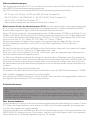 2
2
-
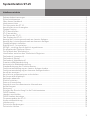 3
3
-
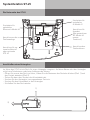 4
4
-
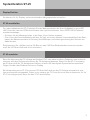 5
5
-
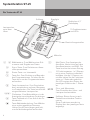 6
6
-
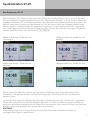 7
7
-
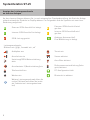 8
8
-
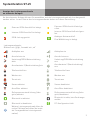 9
9
-
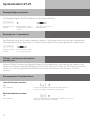 10
10
-
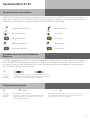 11
11
-
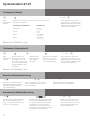 12
12
-
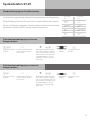 13
13
-
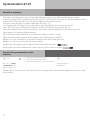 14
14
-
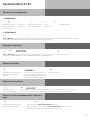 15
15
-
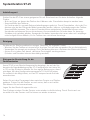 16
16
-
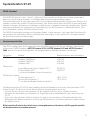 17
17
-
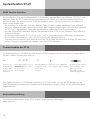 18
18
-
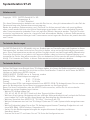 19
19
-
 20
20
Verwandte Artikel
-
AGFEO ST 45 IP Bedienungsanleitung
-
AGFEO ST 22 Bedienungsanleitung
-
AGFEO ST 45 IP Bedienungsanleitung
-
AGFEO ST 40 Bedienungsanleitung
-
AGFEO ST 40 Bedienungsanleitung
-
AGFEO ST 40 Bedienungsanleitung
-
AGFEO ST 42 AB Bedienungsanleitung
-
AGFEO ST 42 IP Bedienungsanleitung
-
AGFEO Headset 920 Installationsanleitung
-
AGFEO A-Modul 42 Schnellstartanleitung